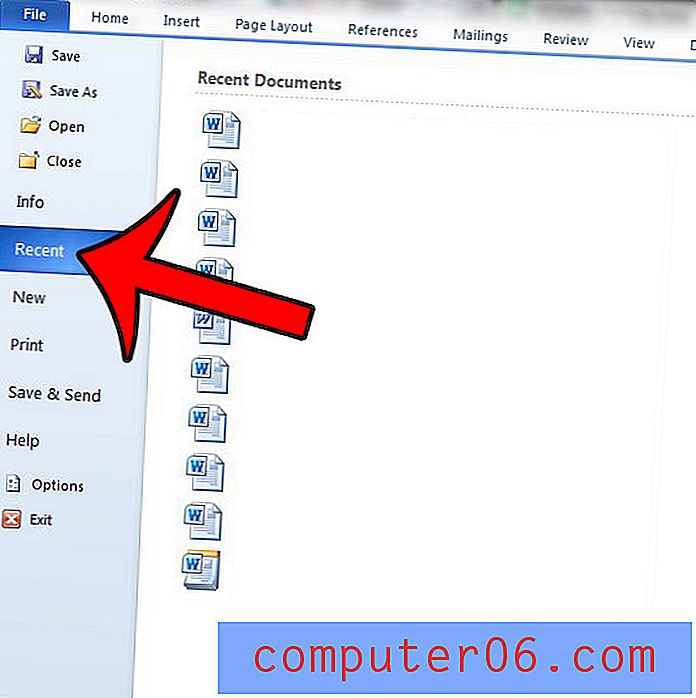Kako napraviti HDR sliku na iPhoneu
Vaša iPhone kamera ima mogućnost stvaranja HDR slika (visokog dinamičkog raspona). To je opcija koju možete uključiti ili isključiti za svaku fotografiju koju snimite. Ova značajka funkcionira tako što snimite nekoliko slika, a zatim automatski kombinirate „najbolje“ dijelove svake od tih slika u jednu sliku.
HDR može stvoriti neke zanimljive slike i može biti zabavno eksperimentirati. Naš vodič u nastavku pokazat će vam kako možete snimiti HDR sliku pomoću aplikacije Camera na vašem iPhoneu.
Snimanje HDR slike na iPhoneu
Koraci u ovom članku napisani su pomoću iPhone 6 Plus u iOS 9.2. Slike koje snimite pomoću HDR-a u iOS 9.2 uključivat će oznaku HDR u gornjem lijevom kutu slike kada je gledate u aplikaciji Fotografije. Ova oznaka nije dio slike, već identificira sliku dok se krećete kroz fototeku.
- Otvorite aplikaciju Kamera .
- Dodirnite gumb HDR na vrhu zaslona.
- Odaberite opciju Uključeno.
- Dodirnite gumb okidača na dnu zaslona. U tražilu treba biti i mali pravokutnik na kojem piše HDR .
Ovi isti koraci prikazani su u nastavku sa slikama -
1. korak: otvorite aplikaciju Kamera .

Korak 2: Odaberite opciju HDR na vrhu zaslona.
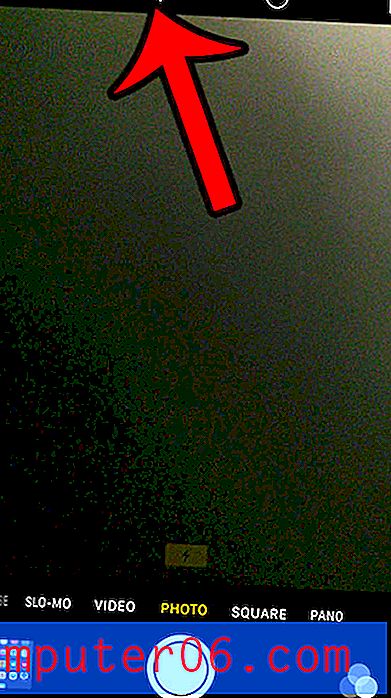
Korak 3: Odaberite opciju Uključeno na vrhu zaslona.
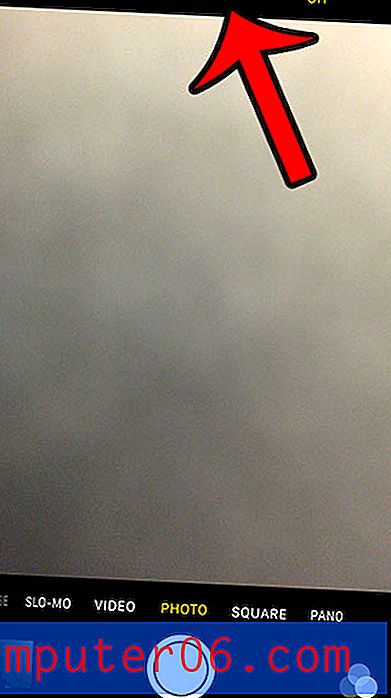
Korak 4: Dodirnite gumb zatvarača pri dnu zaslona za snimanje HDR slike. Imajte na umu da postoji pravougaonik koji kaže HDR dok fotografirate HDR. Ako kasnije odlučite da više ne želite snimati HDR slike, ponovno odaberite opciju HDR, ali odaberite opciju Isključeno .
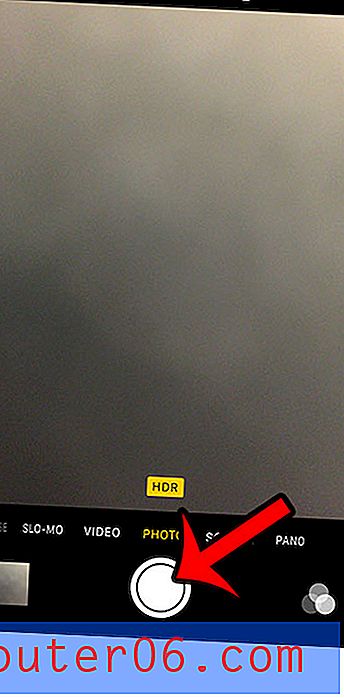
Imajte na umu da možete odabrati želite li spremiti normalnu sliku zajedno s HDR slikom. Ovu opciju možete konfigurirati navigacijom do:
Postavke> Fotografije i kamera> Držite normalnu fotografiju (nalazi se pri dnu izbornika)
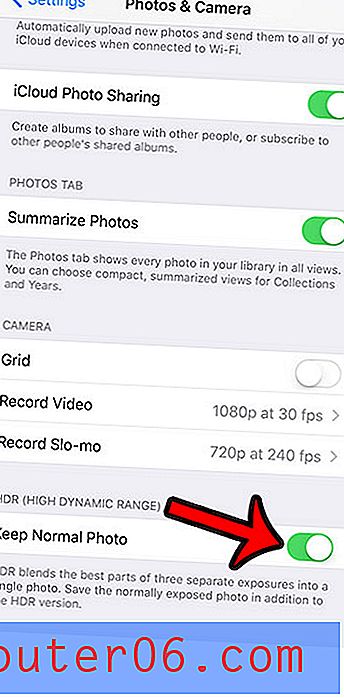
Snimanje puno slika može brzo zauzeti vaš prostor za pohranu, tako da ćete morati znati kako izbrisati neke stavke na uređaju kako biste napravili prostor za slikovne datoteke. Pročitajte naš cjeloviti vodič za brisanje stavki na iPhoneu i saznajte neke od najčešćih stavki koje ćete možda trebati ukloniti.